Installation (Windows)
Installation
Die Installation muss mit dem Benutzerkonto durchgeführt werden, unter dem die Anwendung betrieben werden soll.
Kopieren der Installationsdatei “install_win64_smartWARE_452.6.x.x.x.exe” (der Name ist abhängig von der Versionsnummer) auf den zu installierenden Server oder PC.
Starten des Installationsprogramms. Der Setup-Wizard Dialog öffnet sich und führt durch die weitere Installation.
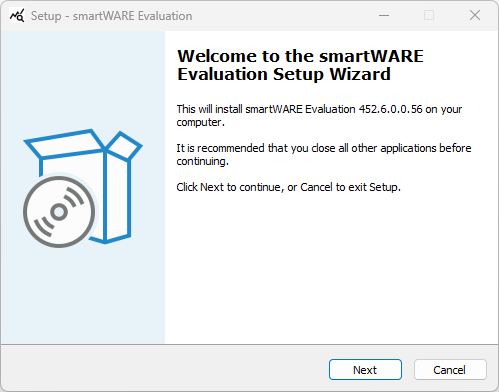
Akzeptieren der Lizenzvereinbarung.
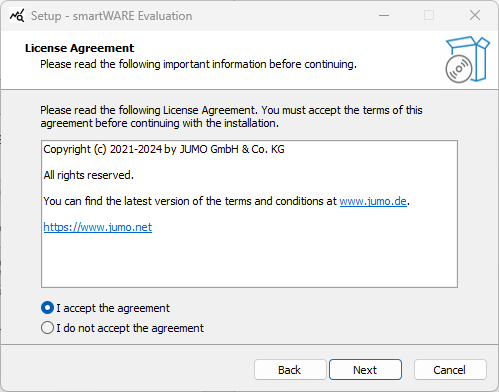
Auswählen des Installationsverzeichnisses für die Anwendung.
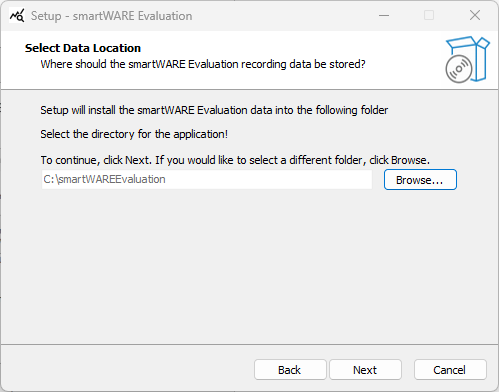
Auswählen des Verzeichnisses, in dem die Datenbank der Anwendung gespeichert wird.
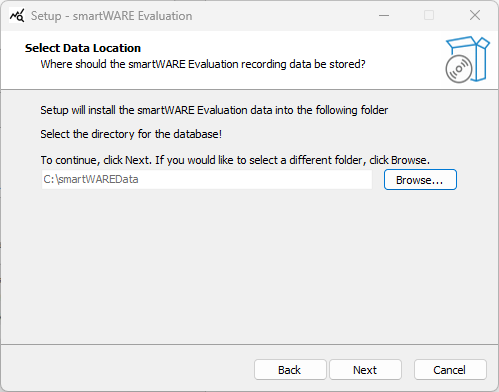
Überprüfen der Zusammenfassung der Installationseinstellungen.
Falls Änderungen erforderlich sind, mit “Back” zur entsprechenden Ansicht zurückkehren. Andernfalls die Installation mit “Install” starten.
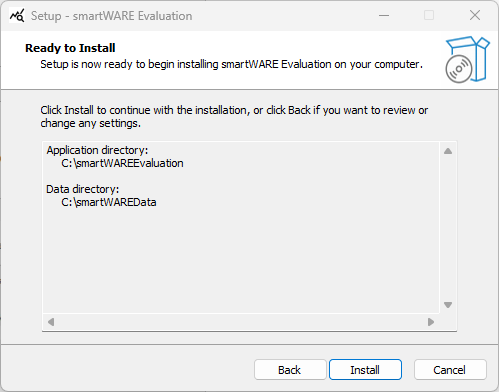
Die JUMO smartWARE Evaluation wird auf dem Rechner installiert.
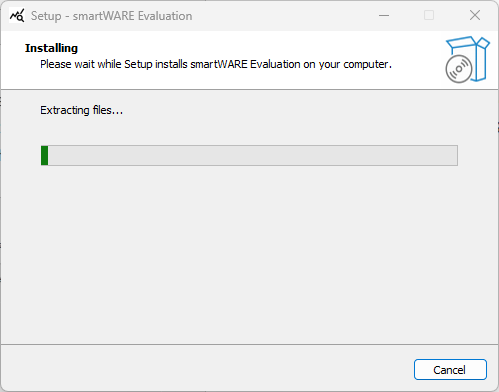
Abschließen der Installation mit “Finish”.
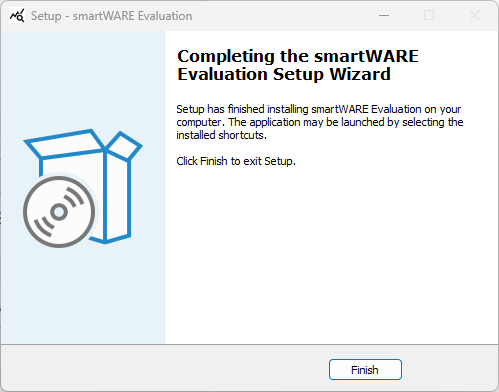
Im Windows-Startmenü wird der Ordner “JUMO smartWARE Evaluation” mit den Programmeinträgen angezeigt.
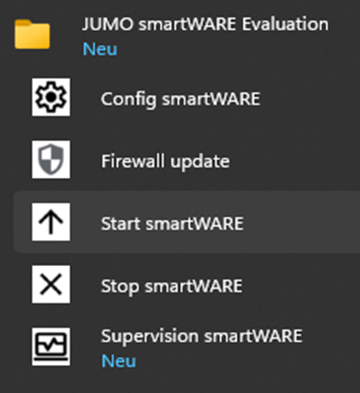
Nach der Installation sind die Grundeinstellungen vorzunehmen. Anschließend erfolgt der erste Start der Software über die Supervision smartWARE und die Einrichtung der Software.
Persistente Daten
Persistente Daten sind Informationen, die dauerhaft gespeichert werden und auch nach einem Software-Update erhalten bleiben. Zu diesen Daten gehören unter anderem übertragene Prozesswerte sowie die Konfiguration der JUMO smartWARE Evaluation, wie etwa Dashboards oder Geräteplatzinformationen.
Alle aufgezeichneten Daten der Geräte werden durch den Datastore-Service in dem, bei der Installation angegebenen, Pfad des Windows-Benutzers gespeichert. Bei der Standardinstallation lautet dieser Pfad:
C:\smartWAREData\datastoreDie Daten werden als gepackte Dateien abgelegt und durch zusätzliche signierte Dateien vor Manipulation geschützt. Dieser gesamte Datenbestand wird als “Cold Data” bezeichnet.
Dieses Verzeichnis darf nicht gelöscht werden. Das Löschen des Verzeichnisses oder einzelner darin enthaltener Dateien führt zum Verlust der aufgezeichneten Daten, sofern keine Sicherungskopie der gelöschten Daten existiert.
Programmeinträge
Config smartWARE
Mit der Config smartWARE erfolgt die Basiskonfiguration der JUMO smartWARE Evaluation.
Firewall update
Mit dem Firewall update können die eingestellten Ports in der Firewall des Betriebssystems geöffnet werden. Für das Starten des Programms sind Administratorrechte erforderlich. Dies kann erforderlich sein, wenn z. B. die UAC (User Account Control) von Windows den Zugriff von “nginx.exe” nicht erkannt hat.
Start smartWARE
Mit Start smartWARE wird die Software gestartet. Der Programmeintrag ist vorhanden, sollte jedoch nicht mehr genutzt werden, da er durch die Supervision smartWARE ersetzt wurde.
Stop smartWARE
Mit Stop smartWARE wird die Software gestoppt. Der Programmeintrag ist vorhanden, sollte jedoch nicht mehr genutzt werden, da er durch die Supervision smartWARE ersetzt wurde.
Supervision smartWARE
Mit der Supervision smartWARE wird die Software gestartet und gestoppt.
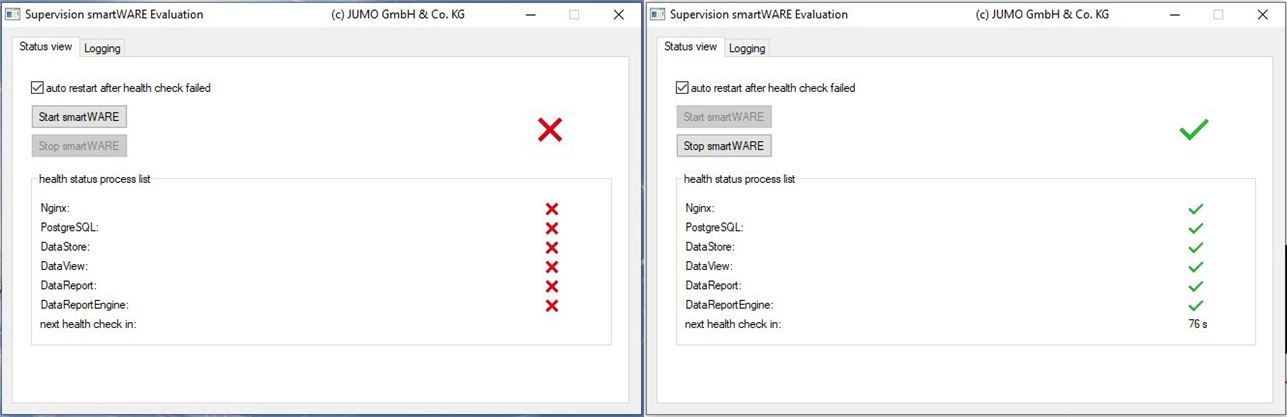
Außerdem wird überwacht, ob die einzelnen Programmteile der Software ordnungsgemäß ausgeführt werden. Beendet sich ein Programmteil, wird dieser automatisch neu gestartet.
Beim ersten Start öffnet sich ein Hinweisdialog der Windows-Firewall, das durch die Windows UAC gesteuert wird.
Der Dialog weist darauf hin, dass das Programm “nginx.exe” (Teil der JUMO smartWARE Evaluation) auf das Netzwerk zugreifen möchte, jedoch durch die Firewall daran gehindert wird. Der Zugriff muss gewährt werden, da ansonsten keine Daten von anderen JUMO-Geräten empfangen werden können und die Web-GUI von JUMO smartWARE Evaluation auch nicht auf anderen Rechnern im Netzwerk geöffnet werden kann.
Es ist auf “Zugriff zulassen” zu klicken und über den Administrator Account “nginx.exe” der Zugriff auf das Netzwerk freizugeben.

Im Fall von Windows Server 2019 erscheint diese Firewall-Warnung nicht.
In diesem Fall muss das Firewall update aufgerufen werden, um die Ports in der Firewall zu öffnen.
